Màn hình là một trong những thành phần cốt lõi, quyết định trực tiếp đến trải nghiệm chơi game và làm việc của bạn trên máy tính. Một chiếc màn hình gaming hiện đại sở hữu vô vàn tính năng và cài đặt phức tạp, từ độ phân giải, tần số quét cho đến các công nghệ chống xé hình như FreeSync hay G-Sync. Điều này dễ khiến người dùng, đặc biệt là các game thủ, cảm thấy bối rối không biết nên tinh chỉnh thế nào để đạt được hiệu suất và chất lượng hình ảnh tốt nhất. Để giúp bạn khai thác tối đa tiềm năng của màn hình, tinhoccongnghe.net đã tổng hợp một danh sách kiểm tra chi tiết, hướng dẫn bạn từng bước điều chỉnh các thiết lập quan trọng, đảm bảo mọi khung hình game đều mượt mà, sắc nét và sống động nhất có thể.
Mặc dù nhiều màn hình gaming chất lượng cao thường được cấu hình tương đối chuẩn ngay từ khi xuất xưởng, nhưng vẫn có những cài đặt phụ thuộc vào hệ điều hành hoặc sở thích cá nhân mà bạn cần kiểm tra và điều chỉnh. Việc dành thời gian tối ưu hóa những thiết lập này không chỉ nâng cao trải nghiệm chơi game mà còn giúp màn hình hoạt động ổn định và bền bỉ hơn. Hãy cùng tinhoccongnghe.net đi sâu vào từng khía cạnh để biến màn hình của bạn thành công cụ chiến thắng tối thượng.
1. Chọn Đúng Cáp Kết Nối: Nền Tảng Cho Hiệu Suất Tối Đa
Trước khi bắt tay vào tinh chỉnh bất kỳ cài đặt nào trên màn hình, việc đầu tiên và quan trọng nhất là đảm bảo bạn đang sử dụng đúng loại cáp kết nối. Cho dù đó là HDMI hay DisplayPort, cả màn hình và card đồ họa của bạn đều phải hỗ trợ cùng một phiên bản tiêu chuẩn để đạt được băng thông tối đa được quảng cáo. Nếu không có cáp và cổng kết nối phù hợp trên cả GPU và màn hình, bạn sẽ không thể tận dụng hết tần số quét tối đa ở độ phân giải gốc của màn hình. Ví dụ, chuẩn HDMI 1.4 cũ không thể đạt tần số quét 240Hz, ngay cả ở độ phân giải 1080p.
 Cáp HDMI được cắm vào cổng trên máy tính, minh họa kết nối vật lý quan trọng để màn hình gaming hoạt động tối ưu.
Cáp HDMI được cắm vào cổng trên máy tính, minh họa kết nối vật lý quan trọng để màn hình gaming hoạt động tối ưu.
Hiện tại, DisplayPort 2.0/2.1 là lựa chọn tối ưu nhất cho hiệu suất cao. Tuy nhiên, nếu card đồ họa và màn hình của bạn chưa hỗ trợ tiêu chuẩn này, HDMI 2.1 sẽ là một sự thay thế xuất sắc. Trong trường hợp cả hai cổng này đều không khả dụng, DisplayPort 1.4 vẫn là một lựa chọn tốt hơn so với các phiên bản HDMI cũ hơn do hỗ trợ băng thông lớn hơn.
Ngay cả khi cổng kết nối kém hơn trên màn hình của bạn về mặt kỹ thuật vẫn hỗ trợ độ phân giải và tần số quét được quảng cáo, việc có thêm băng thông sẽ đảm bảo màn hình hoạt động ở trạng thái tốt nhất. Thực tế đã ghi nhận trường hợp màn hình Samsung Odyssey gặp phải các vấn đề khi sử dụng DisplayPort 1.4, nhưng biến mất hoàn toàn khi người dùng chuyển sang HDMI 2.1. Điều này có thể do cáp DP 1.4 đang bị đẩy đến giới hạn của nó ở độ phân giải 1440p và tần số quét 240Hz.
2. Thiết Lập Độ Phân Giải Và Tần Số Quét
Sau khi đã giải quyết vấn đề cáp kết nối, chúng ta sẽ chuyển sang độ phân giải và tần số quét – hai cài đặt cơ bản nhưng cực kỳ quan trọng. Các thiết lập này thường được điều chỉnh thông qua hệ điều hành chứ không phải trực tiếp trên màn hình.
Cấu Hình Trên Hệ Điều Hành Windows
Trên hệ điều hành Windows, bạn chỉ cần nhấp chuột phải vào màn hình nền và chọn “Display Settings” (Cài đặt hiển thị). Độ phân giải sẽ nằm trong mục “Scale & Layout” (Tỷ lệ và bố cục). Hãy chọn tùy chọn được khuyến nghị, không chọn độ phân giải tối đa nếu nó vượt quá độ phân giải gốc (native resolution) của màn hình.
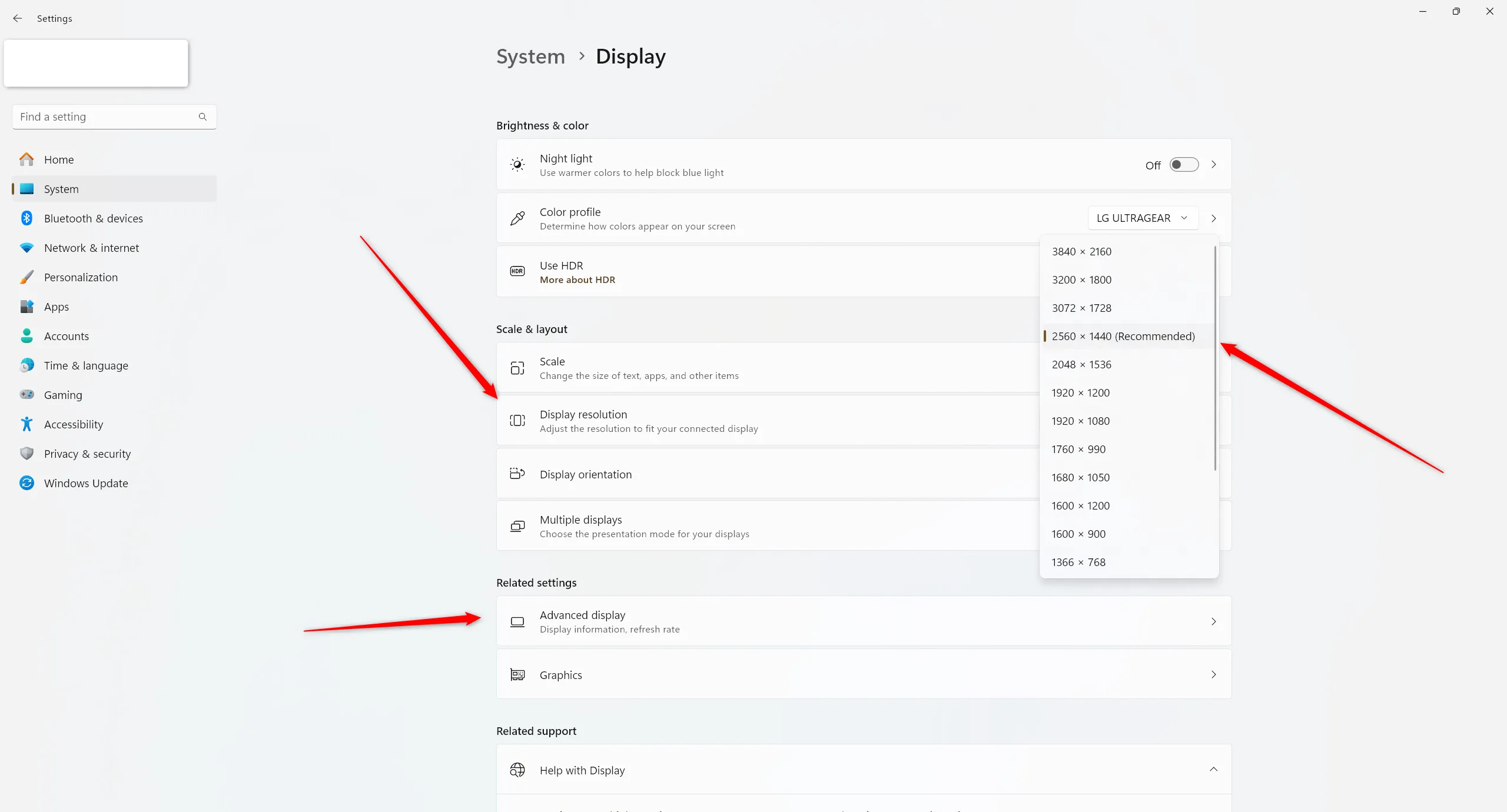 Giao diện Cài đặt hiển thị trong Windows 11, hiển thị các tùy chọn để điều chỉnh độ phân giải và tỷ lệ hiển thị của màn hình.
Giao diện Cài đặt hiển thị trong Windows 11, hiển thị các tùy chọn để điều chỉnh độ phân giải và tỷ lệ hiển thị của màn hình.
Tần số quét thường được tìm thấy trong phần “Advanced Display” (Cài đặt hiển thị nâng cao) dưới “Related Settings”. Hãy đặt nó thành tần số quét tối đa mà màn hình của bạn quảng cáo. Đồng thời, bạn nên tắt tính năng “Dynamic Refresh Rate” (Tần số quét động) trên máy tính để bàn vì đây là tính năng tiết kiệm pin, có thể làm giảm tần số quét của màn hình trong môi trường Windows, ảnh hưởng đến độ mượt mà.
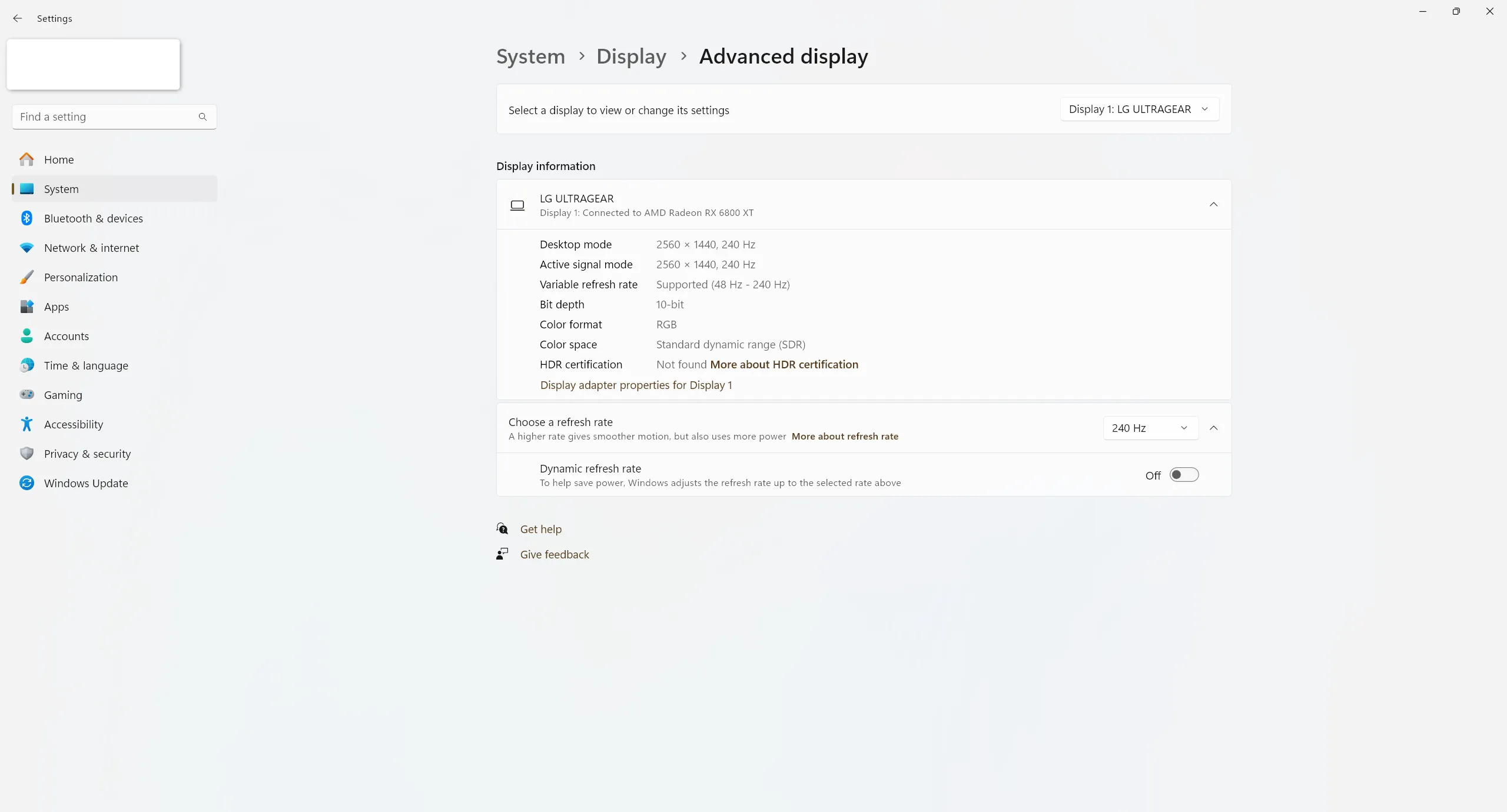 Menu cài đặt tần số quét màn hình trong Windows 11, nơi người dùng có thể chọn tốc độ làm mới mong muốn cho trải nghiệm gaming tốt nhất.
Menu cài đặt tần số quét màn hình trong Windows 11, nơi người dùng có thể chọn tốc độ làm mới mong muốn cho trải nghiệm gaming tốt nhất.
Chế Độ Ép Xung (Overclock) Màn Hình
Một số màn hình gaming cao cấp có chế độ “ép xung” (overclock) tích hợp, ví dụ như LG 27GS85Q-B. Đối với các màn hình này, bạn cần thiết lập tần số quét tối đa thông qua cài đặt OSD (On-Screen Display) của màn hình trước. Đây không phải là việc ép xung thủ công tiềm ẩn rủi ro, mà là các tấm nền đã được nhà sản xuất kiểm tra và xác nhận hỗ trợ tần số quét cao hơn mà không gây ra hiện tượng lỗi hình ảnh (artifacts). Nếu tần số quét của màn hình bạn đang thấp hơn mức quảng cáo, hãy tham khảo sách hướng dẫn sử dụng của màn hình để tìm cài đặt này, thường nằm trong các mục liên quan đến game.
Tỷ Lệ Khung Hình (Aspect Ratio)
Các màn hình hiện đại thường sử dụng tỷ lệ khung hình 16:9 (hoặc rộng hơn nếu là màn hình ultrawide). Tuy nhiên, nhiều màn hình vẫn hỗ trợ tỷ lệ 4:3 cũ. Bạn có thể chuyển sang tỷ lệ này trong cài đặt màn hình nếu muốn chơi các tựa game cổ điển được thiết kế riêng cho nó. Tuy nhiên, đối với hầu hết các trường hợp khác, hãy sử dụng tỷ lệ khung hình mặc định của màn hình để đảm bảo hình ảnh hiển thị chuẩn xác nhất.
3. Kích Hoạt Và Tinh Chỉnh HDR (High Dynamic Range)
Nếu màn hình của bạn hỗ trợ HDR (High Dynamic Range), nó thường sẽ tự động phát hiện tín hiệu HDR và kích hoạt chế độ này. Để bật hoặc tắt HDR trên Windows, bạn có thể sử dụng phím tắt Windows + Alt + B hoặc vào “Display Settings” và bật tùy chọn “Use HDR”. Đừng quên kiểm tra và bật HDR trong cài đặt hiển thị của trò chơi bạn đang chơi.
Bạn cũng có thể nhấp vào tùy chọn HDR để mở rộng và tinh chỉnh một số cài đặt liên quan. Đảm bảo “Turn Off HDR When my PC Is Running on Battery” (Tắt HDR khi PC chạy bằng pin) được vô hiệu hóa, và cân nhắc bật “Auto HDR” – tính năng này sẽ điều chỉnh hình ảnh SDR (Standard Dynamic Range) để phù hợp với HDR. Lưu ý rằng Auto HDR không hoạt động hiệu quả với tất cả các trò chơi, vì vậy bạn luôn có thể tắt nó hoặc sử dụng phím tắt Windows + Alt + B để chuyển đổi.
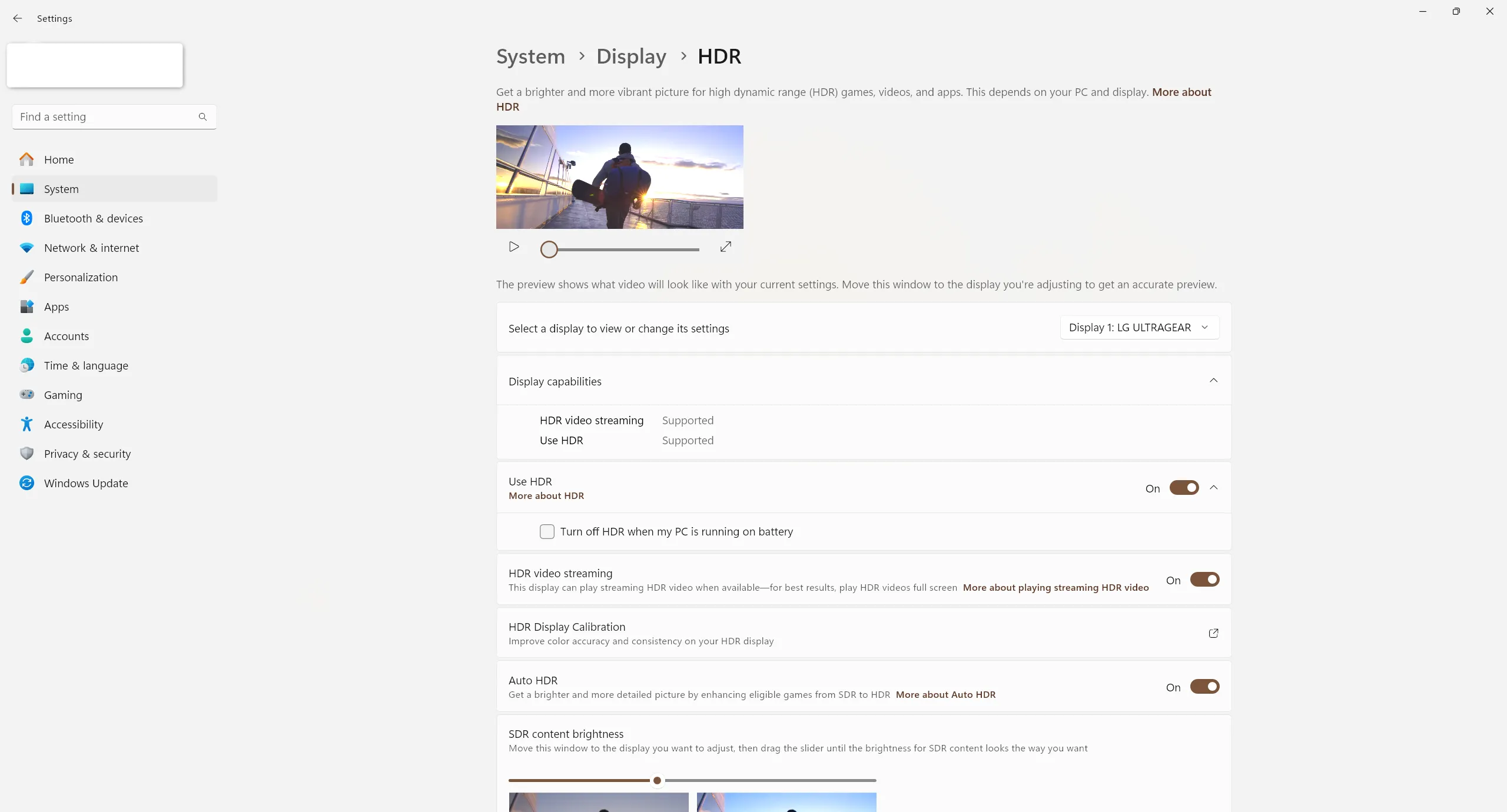 Giao diện menu HDR trong Windows 11, hiển thị các tùy chọn để bật tính năng HDR và điều chỉnh cài đặt hiển thị.
Giao diện menu HDR trong Windows 11, hiển thị các tùy chọn để bật tính năng HDR và điều chỉnh cài đặt hiển thị.
Việc có nên sử dụng HDR hay không là một chủ đề khá rộng. Tóm lại, bạn chỉ nên sử dụng HDR khi chơi hoặc xem nội dung HDR và tắt nó đi đối với nội dung SDR (bao gồm cả màn hình desktop và trình duyệt web của bạn). Lý do là vì hình ảnh có thể trông không tự nhiên khi bật HDR cho nội dung SDR, và độ sáng tối đa của màn hình sẽ thấp hơn đáng kể. Ngoài ra, màn hình vẫn hoạt động ở công suất tối đa, tiêu thụ nhiều điện năng hơn và gây hao mòn không cần thiết cho bộ nguồn và đèn nền.
Điều quan trọng cần lưu ý là không phải tất cả các màn hình HDR đều có chất lượng như nhau. Các tiêu chuẩn DisplayHDR thấp hơn, như DisplayHDR 400 và DisplayHDR 600, chỉ mang lại những cải thiện tối thiểu trong game và phim ảnh. Đó là lý do nhiều game thủ chọn không sử dụng HDR với các màn hình này. Ngược lại, các màn hình hỗ trợ DisplayHDR 1000 cung cấp chất lượng vượt trội, vì vậy bạn đừng quên bật HDR trên những màn hình đẳng cấp đó.
4. Tận Dụng Tối Đa Tần Số Quét Biến Thiên (VRR)
Dù được biết đến với các tên thương hiệu như FreeSync (AMD) hay G-Sync (NVIDIA), hoặc thuật ngữ chung VRR (Variable Refresh Rate), tất cả đều đề cập đến cùng một công nghệ cốt lõi: đồng bộ hóa tần số quét của màn hình với tốc độ khung hình của card đồ họa. Công nghệ tuyệt vời này đảm bảo FPS (khung hình mỗi giây) không bao giờ vượt quá tần số quét của màn hình, loại bỏ hiện tượng xé hình (screen tearing) với độ trễ đầu vào (input lag) thấp hơn đáng kể so với V-sync truyền thống.
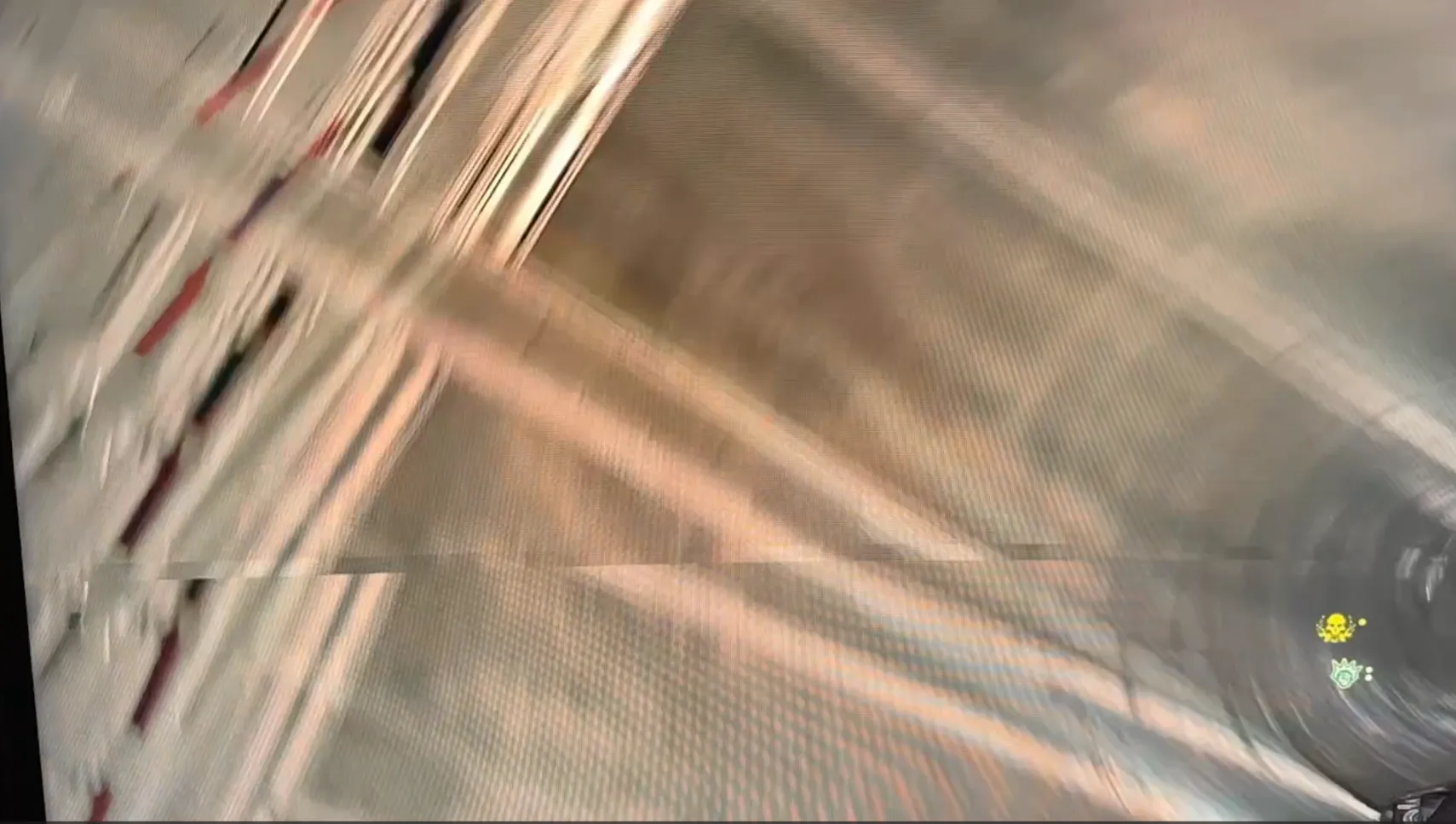 Ảnh thu nhỏ của video minh họa hiện tượng xé hình trên màn hình, giúp người đọc hình dung rõ hơn vấn đề mà công nghệ VRR giải quyết.
Ảnh thu nhỏ của video minh họa hiện tượng xé hình trên màn hình, giúp người đọc hình dung rõ hơn vấn đề mà công nghệ VRR giải quyết.
Để sử dụng VRR, bạn cần kích hoạt nó trong cả cài đặt driver của GPU và menu OSD của màn hình. Tùy chọn này thường nằm trong menu cài đặt liên quan đến game. Trên một số màn hình, bạn có thể thấy nhiều hơn một tùy chọn bật/tắt đơn giản. Ví dụ, hầu hết các màn hình LG cho phép bạn chọn VRR giữa “Off” (Tắt), “Basic” (Cơ bản) và “Extended” (Mở rộng). Bạn nên chọn “Extended” vì nó mở rộng dải VRR của màn hình vượt ra ngoài phạm vi hỗ trợ gốc.
Ví dụ, nếu màn hình hỗ trợ dải VRR từ 48Hz đến 240Hz, việc bật “Extended” sẽ cho phép VRR hoạt động ở tần số thấp hơn 48Hz. Dải mở rộng này tối đa hóa lợi ích của tính năng khi FPS của bạn giảm xuống dưới dải VRR, và nó càng hiệu quả hơn nếu màn hình của bạn hỗ trợ LFC (Low Framerate Compensation – Bù trừ khung hình thấp).
 Một người đang chơi game đua xe trên laptop, màn hình xuất hiện tình trạng nhấp nháy, minh họa sự cố VRR có thể gây ra.
Một người đang chơi game đua xe trên laptop, màn hình xuất hiện tình trạng nhấp nháy, minh họa sự cố VRR có thể gây ra.
Điều cần lưu ý là bạn nên luôn bật VRR trừ khi bạn gặp phải hiện tượng nhấp nháy rõ rệt. Trong những trường hợp đó, hãy thử chuyển từ “Extended” sang “Basic” hoặc tắt VRR trực tiếp thông qua driver của GPU.
5. Chế Độ Game Mode: Tối Ưu Nhanh Chóng Cho Trải Nghiệm Chơi Game
 Ảnh chụp màn hình quảng cáo từ một trò chơi điện tử, minh họa môi trường đồ họa game mà chế độ Game Mode có thể cải thiện.
Ảnh chụp màn hình quảng cáo từ một trò chơi điện tử, minh họa môi trường đồ họa game mà chế độ Game Mode có thể cải thiện.
Mặc dù không có một tiêu chuẩn chung nào định nghĩa chính xác cách Game Mode hoạt động, nhưng chức năng của nó thay đổi tùy theo nhà sản xuất và model màn hình. Trên hầu hết các màn hình, Game Mode sẽ cấu hình các cài đặt như màu sắc, độ tương phản, độ sắc nét và độ sáng. Quan trọng hơn, nó cũng có thể giảm độ trễ đầu vào (input lag) để cải thiện khả năng phản hồi. Ví dụ, màn hình LG của tác giả bài viết đi kèm với “Game Mode 1” là cài đặt mặc định, đây có thể là hồ sơ khuyến nghị cho việc chơi game nói chung.
Màn hình của bạn thậm chí có thể có các tùy chọn chuyên biệt như “FPS” cho game bắn súng góc nhìn thứ nhất và “RTS” cho game chiến thuật thời gian thực. Mặc dù bạn có thể không sử dụng các hồ sơ cụ thể này thường xuyên, nhưng việc thử nghiệm chúng để xem liệu chúng có cải thiện trải nghiệm chơi game của bạn hay không là điều đáng cân nhắc.
Điều đáng chú ý là trên nhiều TV và một số màn hình, chế độ Game Mode không chỉ đơn thuần là một hồ sơ màu sắc; thay vào đó, nó vô hiệu hóa mọi quá trình xử lý hình ảnh hậu kỳ để đạt được độ trễ đầu vào thấp hơn. Hãy tìm hiểu model cụ thể của bạn để xem liệu đây có phải là trường hợp tương tự không, và nếu có, hãy kích hoạt nó!
6. Điều Chỉnh Overdrive và Thời Gian Phản Hồi (Response Time)
Hãy hình dung Overdrive giống như ép xung, nhưng thay vì điều chỉnh tần số quét, bạn đang điều chỉnh thời gian phản hồi của màn hình. Thời gian phản hồi là khoảng thời gian cần thiết để một điểm ảnh chuyển từ màu này sang màu khác và ổn định hoàn toàn.
Tùy chọn “Overdrive” hoặc “Response Time” trên màn hình của bạn cho phép bạn tăng hoặc giảm tốc độ chuyển đổi của các điểm ảnh. Vì vậy, bạn có nên bật nó lên mức nhanh nhất (hoặc “Strongest” trên một số màn hình) và mọi thứ sẽ ổn chứ? Không hẳn. Mặc dù tùy chọn nhanh nhất về mặt kỹ thuật giúp tăng tốc độ phản hồi, nhưng nó cũng có thể gây ra hiện tượng lỗi hình ảnh được gọi là “inverse ghosting” (bóng ma ngược). Điều này xảy ra khi điểm ảnh cố gắng chuyển đổi quá nhanh và “quá đà” so với màu đích, gây ra một quầng sáng mờ ảo khó chịu xung quanh các vật thể chuyển động.
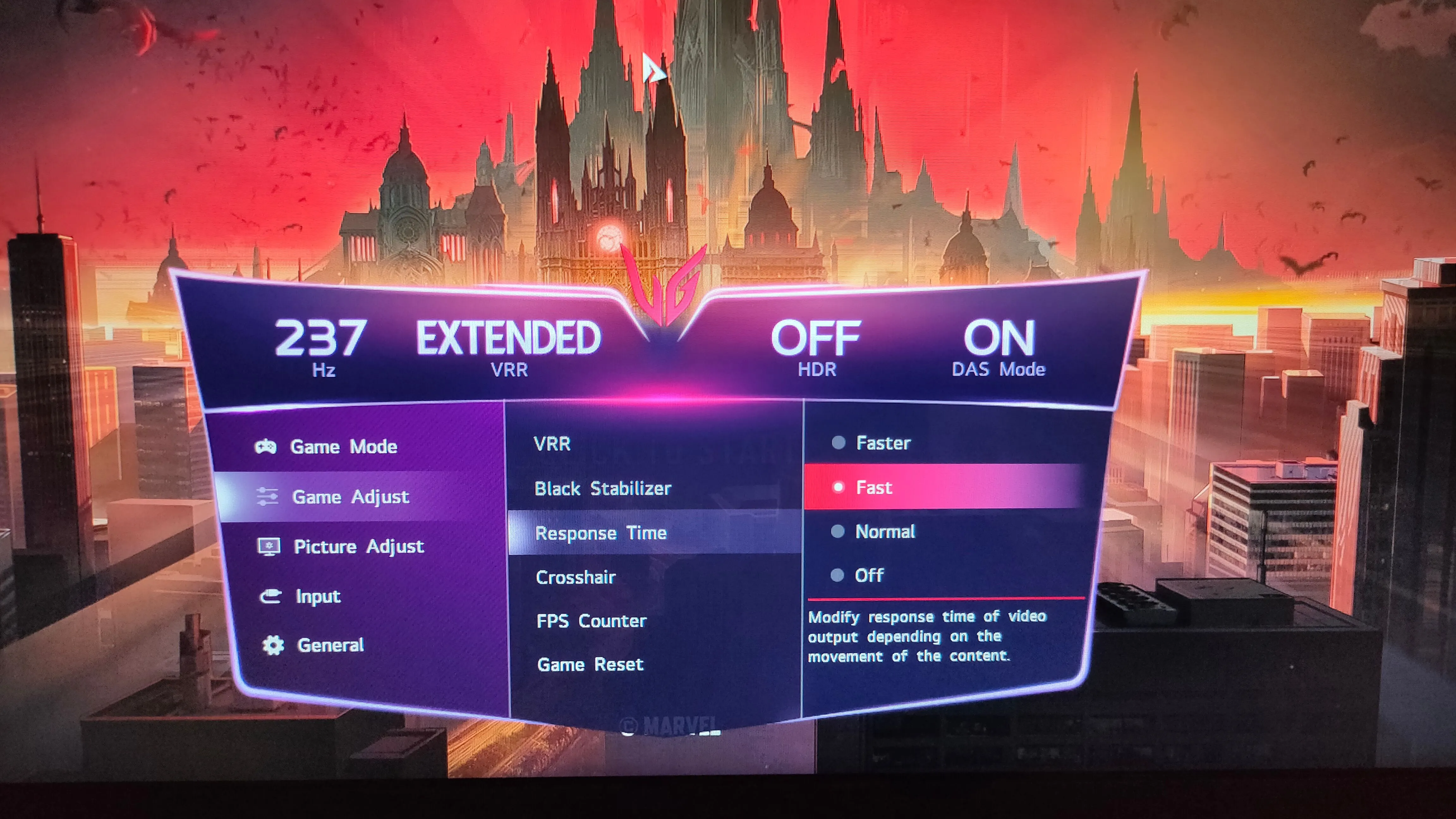 Giao diện cài đặt thời gian phản hồi trên màn hình LG, hiển thị các mức Overdrive khác nhau để tối ưu hóa hiển thị.
Giao diện cài đặt thời gian phản hồi trên màn hình LG, hiển thị các mức Overdrive khác nhau để tối ưu hóa hiển thị.
Vì vậy, thay vì cải thiện độ rõ nét của hình ảnh trong các trò chơi cạnh tranh, cài đặt overdrive cao nhất có xu hướng tạo ra một vệt mờ gây mất tập trung phía sau các vật thể chuyển động nhanh. Sử dụng tùy chọn overdrive nhanh thứ hai hoặc thứ ba thường mang lại hình ảnh tốt hơn trên hầu hết các tấm nền.
Tốt nhất là bạn nên tìm kiếm thông tin về model màn hình cụ thể của mình và tự kiểm tra các dấu hiệu của inverse ghosting ở các cài đặt overdrive khác nhau bằng cách sử dụng công cụ trực tuyến như UFO test (testufo.com).
7. Giảm Mờ Chuyển Động (Motion Blur Reduction)
Một số màn hình gaming có thuật toán giúp giảm mờ chuyển động, điều này có thể cải thiện đáng kể độ rõ nét của hình ảnh. Tuy nhiên, điểm hạn chế là chúng cũng có xu hướng tăng độ trễ đầu vào, gây nhấp nháy và giảm độ sáng. Một số triển khai hiệu quả, như công nghệ DyAc của Benq trên các mẫu như EW3880R, hoạt động rất tốt và có thể giảm mờ chuyển động một cách rõ rệt. Tuy nhiên, độ trễ đầu vào tăng thêm có thể ảnh hưởng tiêu cực đến khả năng ngắm bắn của bạn trong các trò chơi cạnh tranh, vì vậy bạn nên tự mình thử nghiệm trong một vài trò chơi.
 Màn hình chơi game BenQ EW3880R với logo và thương hiệu nổi bật, đại diện cho công nghệ giảm mờ chuyển động.
Màn hình chơi game BenQ EW3880R với logo và thương hiệu nổi bật, đại diện cho công nghệ giảm mờ chuyển động.
8. Tinh Chỉnh Hình Ảnh: Độ Sáng, Tương Phản, Gamma, Màu Sắc, Sắc Nét
Độ Sáng và Tuổi Thọ Màn Hình
Độ sáng khá dễ hiểu: nó điều chỉnh cường độ của đèn nền. Tăng độ sáng có thể làm nổi bật các vùng sáng, đặc biệt là trong HDR, nhưng giảm độ sáng sẽ giúp kéo dài tuổi thọ của tấm nền. Cá nhân tôi thường điều chỉnh độ sáng màn hình tùy theo thời gian trong ngày và mức độ thoải mái, không quá sáng cũng không quá tối. Nếu màn hình của bạn có tính năng tự động điều chỉnh độ sáng, bạn nên tắt nó đi vì nó rất gây mất tập trung trong các trò chơi.
Gamma và Cân Chỉnh Màu Sắc
Gamma và các giá trị màu RGB thường được cân chỉnh khá chuẩn ngay từ khi xuất xưởng trên hầu hết các màn hình hiện đại. Do đó, tôi khuyên bạn không nên can thiệp vào chúng trừ khi bạn có một công cụ cân chỉnh chuyên nghiệp.
Độ Tương Phản và Sắc Nét
Độ tương phản cũng thường được cân chỉnh sẵn, mặc dù bạn có thể thử nghiệm điều chỉnh nó để làm nổi bật kẻ thù hơn trong các tựa game bắn súng cạnh tranh. Độ sắc nét là một sở thích cá nhân – độ sắc nét cao hơn sẽ làm các cạnh của vật thể trở nên rõ ràng hơn, nhưng bạn không nên lạm dụng nó. Đối với hầu hết các màn hình, độ sắc nét trông đẹp nhất khi nằm trong khoảng từ 50 đến 80.
9. Tùy Chọn Tiết Kiệm Năng Lượng: Lựa Chọn Khôn Ngoan
Màn hình thường có nhiều tùy chọn tiết kiệm năng lượng. Các chế độ như ngủ sâu (deep sleep) khi màn hình ở chế độ chờ và tự động chờ đều hoàn toàn ổn. Tuy nhiên, bạn nên tắt bất kỳ thuật toán phức tạp nào ảnh hưởng đến chất lượng hình ảnh khi màn hình đang hoạt động. Hầu hết chúng, chẳng hạn như Smart Energy Saving của LG, chỉ đơn giản là giảm độ sáng của bạn, điều này có thể gây ảnh hưởng bất lợi đến độ sáng tối đa và hiệu ứng HDR.
10. Bộ Lọc Ánh Sáng Xanh: Khi Nào Nên Dùng?
 Một không gian văn phòng tại nhà với đèn dải Philips Hue phía sau bàn làm việc tạo ra ánh sáng xanh lam dịu mát, minh họa cho việc điều chỉnh ánh sáng và màu sắc.
Một không gian văn phòng tại nhà với đèn dải Philips Hue phía sau bàn làm việc tạo ra ánh sáng xanh lam dịu mát, minh họa cho việc điều chỉnh ánh sáng và màu sắc.
Chúng tôi sẽ không đi sâu vào việc ánh sáng xanh tốt hay xấu, nhưng có một điều chắc chắn là nó ảnh hưởng tiêu cực đến chất lượng hình ảnh trong game vì màn hình của bạn không thể tái tạo màu sắc chính xác. Nếu bạn sử dụng bộ lọc ánh sáng xanh vào ban đêm, ít nhất hãy tắt nó trong các phiên chơi game ban ngày để đảm bảo màu sắc trung thực nhất.
Ngoài ra, bạn nên biết rằng cả màn hình và hệ điều hành của bạn đều có thể có tùy chọn này. Vì vậy, nếu bạn sử dụng một trong hai, đừng sử dụng cái còn lại để tránh xung đột và những điều chỉnh không mong muốn.
Kết Luận
Việc tối ưu hóa cài đặt màn hình gaming là một bước không thể thiếu để nâng tầm trải nghiệm chơi game của bạn. Từ việc lựa chọn cáp kết nối phù hợp, tinh chỉnh độ phân giải và tần số quét trên hệ điều hành, cho đến việc khai thác các công nghệ tiên tiến như HDR và VRR, mỗi cài đặt đều đóng góp vào chất lượng hình ảnh và độ phản hồi tổng thể. Đừng bỏ qua Game Mode, Overdrive hay Motion Blur Reduction – những yếu tố này có thể tạo ra sự khác biệt rõ rệt giữa một trải nghiệm chơi game tốt và một trải nghiệm chơi game tuyệt vời.
Bằng cách tỉ mỉ điều chỉnh các thông số như độ sáng, tương phản và màu sắc, đồng thời cân nhắc các tùy chọn tiết kiệm năng lượng và bộ lọc ánh sáng xanh, bạn sẽ có thể tùy chỉnh màn hình của mình một cách hoàn hảo cho mọi tựa game. Hãy dành thời gian thử nghiệm và tìm ra cấu hình ưng ý nhất cho màn hình của bạn, tận hưởng những pha hành động mượt mà, màu sắc sống động và hình ảnh sắc nét. Nếu có bất kỳ thắc mắc nào hoặc muốn chia sẻ kinh nghiệm tối ưu màn hình của mình, đừng ngần ngại để lại bình luận phía dưới!